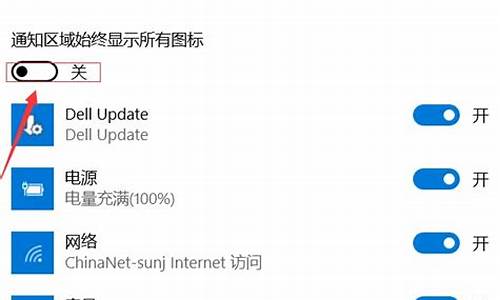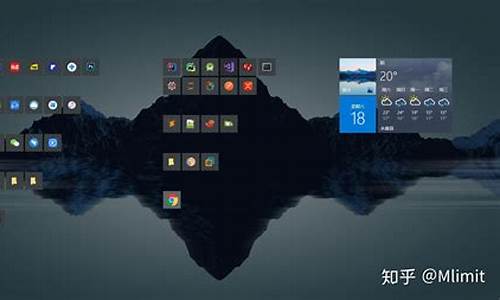电脑系统更新c盘满了,该删除哪些-电脑系统更新c盘满了
1.win10更新后c盘满了怎么办
2.电脑系统c盘满了怎么办
win10更新后c盘满了怎么办
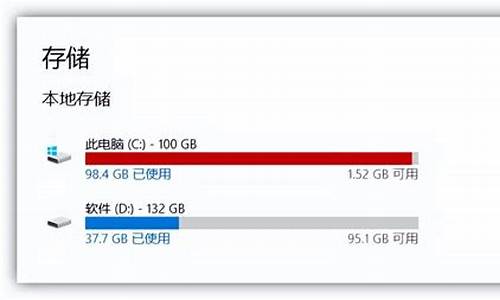
小伙伴们在使用win10系统的时候有没有遇见过win10更新后c盘满了的情况呢,你知道怎么解决吗?现在就让小编来告诉你win10更新后c盘满了怎么办吧~
win10更新后c盘满了怎么办:
方法一:清理磁盘
1、首先打开“此电脑”,右击C盘,选择属性,点击“磁盘清理”。
2、然后在打开的窗口选择“清理系统文件”。
3、此时弹出一个窗口,等待即可。
4、在再次弹出的界面中,选择要删除的文件,列表下选择“以前的Windows安装”,点击确定。
5、开始清理C盘多余的文件。
方法二:更改桌面存储位置
1、找到“此电脑”并打开,在窗口左侧找到桌面,右键选择“属性”。
2、然后在属性窗口中将桌面文件保存位置更换到C盘以外的其他盘,点击确定即可。
方法三:更改系统存储设置
1、使用快捷方式“Win+i”打开设置,找到系统点击进入。
2、然后在窗口左侧找到存储点击展开。
3、可以将“存储感知”打开,系统会根据设置定期清理文件。
也可以在“系统”下进行选择,删除需要清理的文件或者磁盘。
4、也可以在“存储”中的“更多存储设置”下方进行设置,进行删除文件。
电脑系统c盘满了怎么办
1,打开此电脑,在系统盘盘符上单击右键,选择“属性”。
2,在属性界面“常规”选卡中,单击“磁盘清理”。
3,等待磁盘清理工具搜索磁盘中可以清理的文件。
4,在磁盘清理界面,勾选需要清理的项目,点击“清理系统文件”。
5,然后点击确定,在弹出的“磁盘清理”点击“删除文件”即可。
声明:本站所有文章资源内容,如无特殊说明或标注,均为采集网络资源。如若本站内容侵犯了原著者的合法权益,可联系本站删除。